Heim >Backend-Entwicklung >PHP-Problem >So installieren Sie die PHP-Umgebung lokal
So installieren Sie die PHP-Umgebung lokal
- 藏色散人Original
- 2021-03-19 09:07:125635Durchsuche
So installieren Sie die PHP-Umgebung lokal: 1. Laden Sie Apache herunter und installieren Sie es. 2. Laden Sie das komprimierte PHP-Paket herunter und extrahieren Sie es in das angegebene Verzeichnis. 4. Öffnen Sie die Datei „Umgebungsvariablen“. " Schnittstelle und MySQL-Pfadvariable konfigurieren; 5. Öffnen Sie die Datei php.ini und ändern Sie die Konfiguration; 6. Öffnen Sie die Datei httpd.conf und fügen Sie Unterstützung für PHP und den PHP-Installationspfad am Ende der Datei hinzu; 7. Starten Sie die Apache-Dienst.
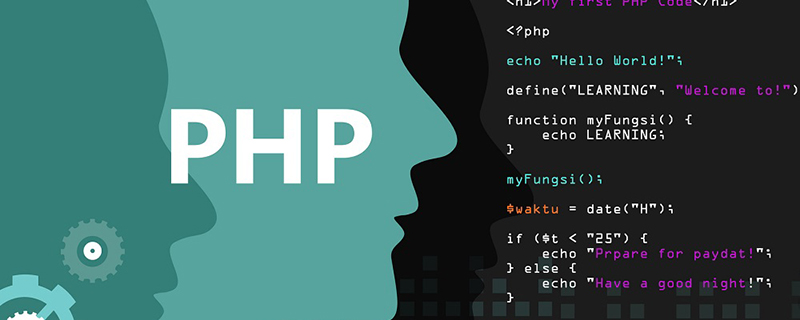
Die Betriebsumgebung dieses Artikels: Windows7-System, PHP7-Version, DELL G3-Computer.
Einführung: Zusammengefasst in Windows-UmgebungErstellen Sie eine PHP-Entwicklungsumgebung (Apache+PHP+MySQL)
Installieren Sie Apache
1. Laden Sie Apache herunter, Adresse: http://www.apachelounge.com/download/, wie gezeigt unten: 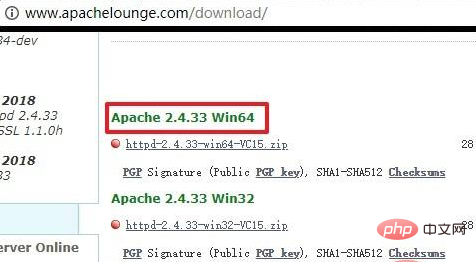
2. Entpacken Sie das komprimierte Paket am besten im Stammverzeichnis der Festplatte, da es sonst leicht ist, bei der Konfiguration einen Pfadfehler zu melden. wie unten gezeigt:
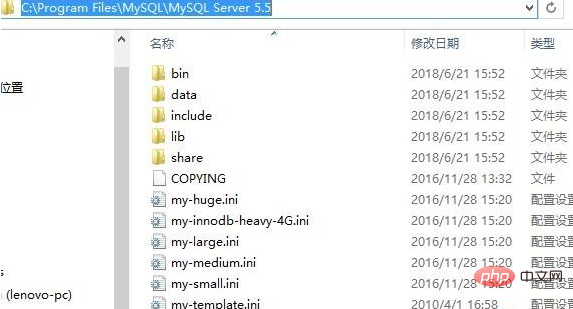
PHP installieren
1. Laden Sie das PHP-komprimierte Paket herunter, Adresse: https://windows.php.net/download. Ich habe die PHP7.0 Thread Safe-Version heruntergeladen, wie unten gezeigt:
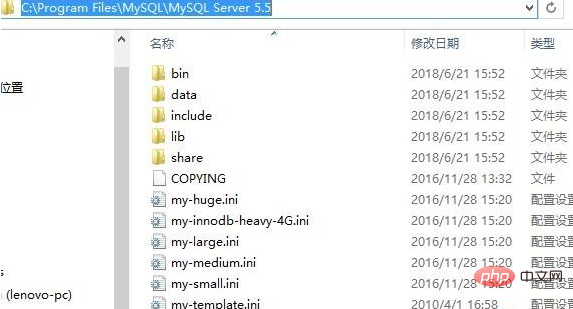
2. Entpacken Sie das komprimierte Paket, ich habe es wie folgt dekomprimiert: 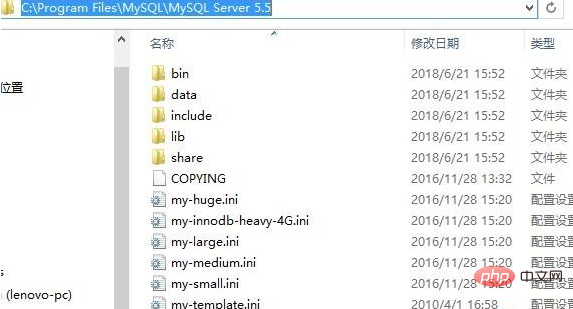
Installieren Sie MySQL
1. Die Installationsmethode von MySQL werde ich hier nicht vorstellen. Sie können selbst suchen
2. Offizielle MySQL-Download-Adresse: https://dev.mysql.com/downloads/installer/3. Das Standardinstallationsverzeichnis von MySQL lautet wie folgt: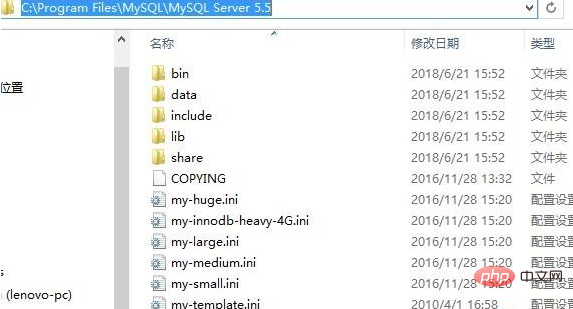
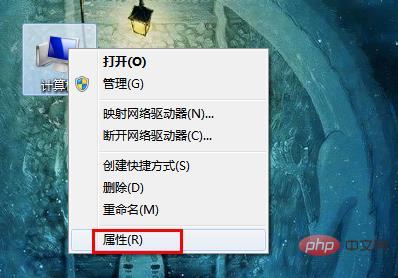
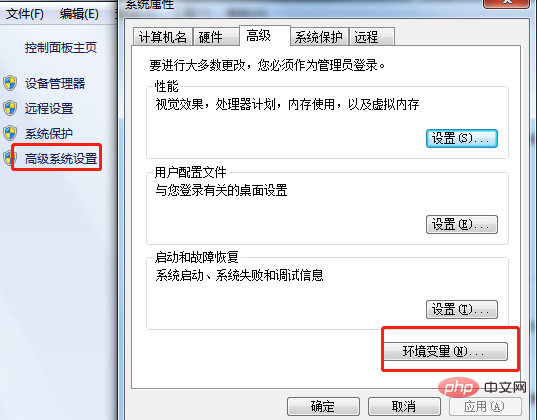
# php7 support LoadModule php7_module "D:/软件/php7/php7apache2_4.dll" AddType application/x-httpd-php .php .html .htm # configure the path to php.ini PHPIniDir "D:/软件/php7"Starten Sie den Apache-Dienst

D:Software php7
D:Software php7ext
Öffnen Sie die Befehlszeile als Administrator und führen Sie httpd.exe -k install aus
3. Starten Sie den Dienst
Suchen Sie den Bin im Apache-Installationsverzeichnisordner, doppelklicken Sie auf ApacheMonitor.exe, und Apache wird ausgeführt nach Doppelklick starten.
可以在任务栏选择下图图标,右键打开Apache Service Monitor窗口,进行Apache服务的管理
4、此时在浏览器地址栏输入localhost,回车后就会出现apache的界面,如下图:
5、接下来在 Apache安装目录/htdocs的目录下新建一个phpinfo.php文件,内容为:
<?php phpinfo(); ?>
保存后,在浏览器输入127.0.0.1/phpinfo.php,回车,出现关于PHP的版本信息,如下图:
至此php环境搭建完成,可以将php文件放入htdocs文件夹中运行了
踩到的坑
浏览器输入对应PHP地址后,无法解析php
解决:在命令行输入httpd -t,可以查看是不是Apache的启动问题,如下图:

可以看到,报错信息是说找不到PHP安装目录下的php7apache2_4.dll文件,通过网上查后我下载的PHP版本不对,应该下载Thread safe 版本。
【推荐:PHP视频教程】
Das obige ist der detaillierte Inhalt vonSo installieren Sie die PHP-Umgebung lokal. Für weitere Informationen folgen Sie bitte anderen verwandten Artikeln auf der PHP chinesischen Website!
In Verbindung stehende Artikel
Mehr sehen- Detaillierte Erläuterung der Schritte zur Installation von Protobuf in PHP
- So legen Sie den Statuscode in PHP fest
- Was ist die Datenbankänderungsanweisung in PHP?
- Was ist der Unterschied zwischen PHP-Ausnahme und -Fehler?
- Detaillierte Erläuterung der zval-Struktur und des Referenzzählmechanismus in PHP7








